大师解决win10系统插入U盘后打开我的电脑有多个可移动磁盘的步骤
- 发布日期:2019-09-13 作者:深度系统 来源:http://www.54zc.com
你是否遇到过win10系统插入U盘后打开我的电脑有多个可移动磁盘的问题。那么出现win10系统插入U盘后打开我的电脑有多个可移动磁盘的问题该怎么解决呢?很多对电脑不太熟悉的小伙伴不知道win10系统插入U盘后打开我的电脑有多个可移动磁盘到底该如何解决?其实只需要1、确保电脑上没有任何UsB储存设备连接到电脑主机上; 2、鼠标移到桌面上的“计算机”上,单击右键,选这“属性”就可以了。下面小编就给小伙伴们分享一下win10系统插入U盘后打开我的电脑有多个可移动磁盘具体的解决方法:
1、确保电脑上没有任何UsB储存设备连接到电脑主机上;
2、鼠标移到桌面上的“计算机”上,单击右键,选这“属性”;
3、在“计算机属性”界面,点击窗口左侧的“设备管理器”;
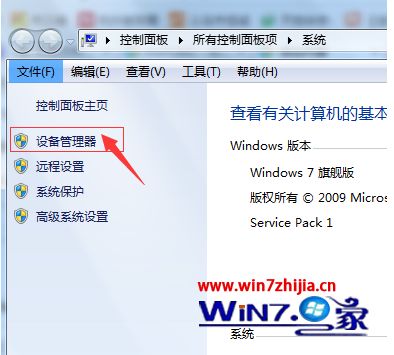
4、然后在“设备管理器”中展开“磁盘驱动器,在里面我们能看到多个以“UsB device”结尾的设备;

5、然后选中一个UsB device,单击右键,点击禁用;

6、按照第五步,我们把其余的“UsB device”结尾的设备,都禁用了就可以了。
按以上操作完之后,我们重新插入U盘,打开“计算机”(我的电脑),就可以进行U盘的一系列操作了。
经过上面的方法,就可以解决win10系统中插入U盘后打开我的电脑有多个可移动磁盘这个问题了,如果你有碰到相同情况的话,可以采取上面的方法来处理。